- Konwertuj AVI na MOV i inne formaty powyżej 800.
- Wbudowane przyspieszenie 120 × zapewnia szybką konwersję.
- Bogaty zestaw narzędzi, który pomaga usuwać znaki wodne, tworzyć gify i nie tylko.
- Wiele opcji edycji wideo i audio umożliwiających przycinanie, dzielenie, łączenie i dodawanie efektów itp.
Jak szybko przekonwertować AVI na MOV online / offline
AVI (Audio Video Interleave) to format kontenera multimedialnego opracowany przez firmę Microsoft dla programów Windows, takich jak Windows Media Player lub Windows Movie Maker. Chociaż MOV został opracowany przez firmę Apple dla systemu macOS i aplikacji QuickTime. Można więc ograniczyć odtwarzanie plików wideo AVI na komputerze Mac. Nie można też odtwarzać plików AVI w programie QuickTime ani edytować ich w iMovie lub Final Cut Pro. Ilekroć musisz przekonwertować AVI na MOV do różnych celów, potrzebujesz dobrego konwertera wideo, który pomoże Ci szybko zakończyć pracę z wysoką jakością. Tutaj przedstawimy 5 łatwych w obsłudze konwerterów wideo, które możesz przekonwertować AVI na MOV online lub offline.

ZAWARTOŚĆ STRONY
Część 1. Jak szybko przekonwertować plik AVI na MOV w trybie offline
Jeśli szukasz potężnego konwertera AVI na MOV offline, Vidmore Video Converter może być Twoim ostatecznym wyborem. To kompleksowy i profesjonalny wieloformatowy konwerter wideo, który obsługuje ponad 200 formatów wideo i audio oraz ponad 100 ustawień wstępnych dla wszystkich popularnych urządzeń, w tym najnowszego iPhone'a 16, iPada, Sony PlayStation, telewizora i innych. Poza tym masz pełną kontrolę nad jakością wideo. Możesz zachować oryginalną jakość swojego wideo AVI, w tym w rozdzielczości 1080p HD i 4K Ultra HD. Możesz również użyć wbudowanego edytora wideo do przycinania, obracania, kadrowania wideo, edytowania efektów wideo, poprawiania jakości wideo itp. Co więcej, może konwertować różne filmy AVI do MOV w partiach z dużą prędkością.
Dowiedz się, jak przekonwertować AVI na MOV offline za pomocą Vidmore Video Converter.
Krok 1. Bezpłatne pobieranie, instalowanie i uruchamianie konwertera AVI na MOV na komputerze PC lub Mac z systemem Windows.
Krok 2. Kliknij Dodaj plik w lewym górnym rogu, aby dodać jeden lub więcej plików AVI do oprogramowania.

Krok 3. Kliknij listę rozwijaną w kolumnie Profil i wybierz format wyjściowy jako MOV. Możesz też wyszukać plik MOV bezpośrednio w polu wyszukiwania.

Krok 4. Wybierz ścieżkę, aby zapisać przekonwertowany plik MOV.
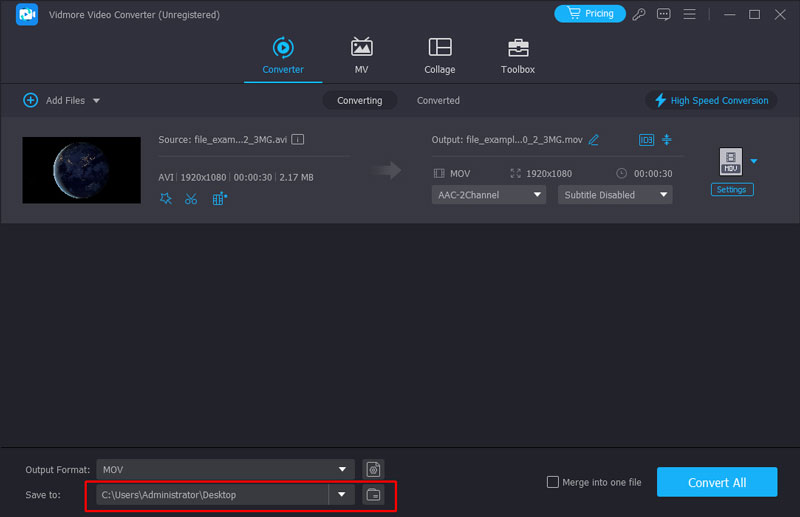
Krok 5. Na koniec kliknij przycisk Konwertuj, aby rozpocząć konwersję AVI do MOV. Możesz zobaczyć proces konwersji bezpośrednio w głównym interfejsie.
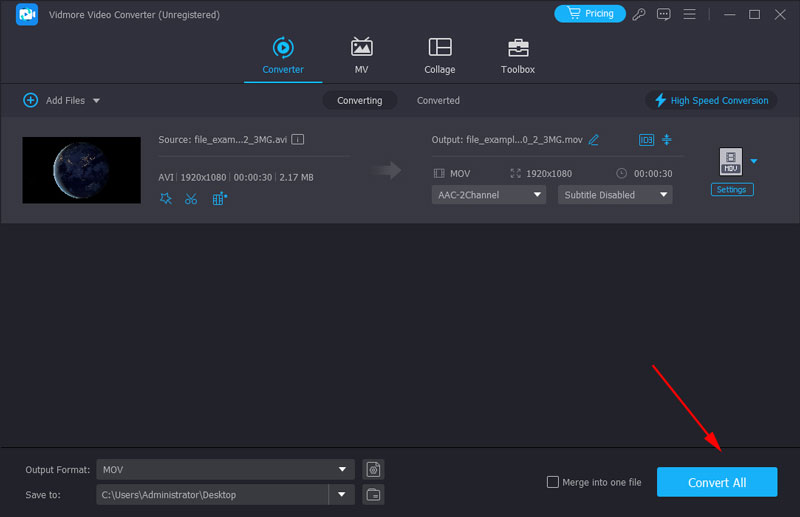
Poczekaj chwilę, a otrzymasz przekonwertowane pliki MOV o wysokiej jakości.
Część 2. Jak zmienić AVI na MOV za darmo online
1. Konwertuj AVI na MOV za pomocą bezpłatnego konwertera wideo online Vidmore
Vidmore Darmowy internetowy konwerter wideo umożliwia łatwą konwersję wszystkich formatów wideo i audio bez utraty jakości w 3 krokach za darmo. Działa dobrze zarówno na Windowsie, jak i na macOS. Obsługiwane formaty wideo i audio obejmują MP4, AVI, MKV, WMV, MOV, FLV, MP3, FLAC, M4A i inne. Obok pliku wideo znajduje się przycisk Ustawienia, który umożliwia dostosowanie ustawień profilu przed konwersją. Możesz ustawić rozdzielczość, koder, szybkość transmisji itp., aby uzyskać lepszy film.
Plusy
- Całkowicie darmowy i łatwy w użyciu.
- Nie ma ograniczeń co do rozmiaru pliku, który możesz przesłać.
- Obsługuje prawie wszystkie popularne formaty wideo i audio.
- Obsługiwana jest konwersja wsadowa.
Sprawdź poniższe kroki, aby bezpłatnie przekonwertować AVI na MOV online.
Krok 1. Otwórz przeglądarkę internetową i przejdź do https://www.vidmore.com/free-online-video-converter/.
Krok 2. Kliknij Dodaj pliki do konwersji i zostaniesz poproszony o pobranie małego programu uruchamiającego. Pobierz i zainstaluj na swoim komputerze.

Krok 3. Teraz wróć do strony internetowej i kliknij Dodaj pliki, aby ponownie przekonwertować, aby przesłać plik wideo AVI z komputera. Możesz dodać jeden lub więcej plików AVI jednocześnie. Następnie wybierz format wyjściowy jako MOV.

Krok 4. Na koniec kliknij „Konwertuj”, aby wybrać folder, w którym chcesz zapisać przekonwertowany plik MOV i rozpocząć proces konwersji.
2. Prześlij AVI do MOV za pomocą konwertera online
Online Converter obsługuje wszystkie rodzaje konwersji wideo, audio, obrazów i dokumentów. Dzięki konwerterowi AVI na MOV możesz łatwo przekonwertować wideo AIV na MOV na swoim urządzeniu Apple. Zapewnia również wysoką jakość wydruku, ale prędkość konwersji jest w dużym stopniu powiązana z Internetem. Należy anulować konwersję i powtórzyć ją, jeśli jest zbyt wolna.

Plusy
- Ten darmowy konwerter online umożliwia alternatywne przesyłanie pliku lub wprowadzanie źródłowego adresu URL.
- Możesz także nagrywać wideo, ustawiając czas rozpoczęcia i zakończenia wideo.
- Po przekonwertowaniu AVI na MOV, ten darmowy konwerter online umożliwia udostępnianie pliku MOV na Facebooku, Twitterze i innych platformach mediów społecznościowych. Możesz także wysłać przekonwertowany plik MOV do telefonu.
Cons
- Możesz przesłać tylko plik wideo AVI do 200 MB.
- Możesz konwertować tylko jeden plik AVI raz.
3. Zamień AVI w MOV za pomocą Convert.Files
Converfiles.com to internetowy proces konwersji plików, który umożliwia również bezpłatną konwersję AVI do MOV. Wystarczy przesłać plik AVI i wybrać MOV jako docelowy format pliku, a następnie kliknąć przycisk Konwertuj.

Plusy
- Możesz przesłać plik AVI lub pobrać plik AVI z adresu URL, a następnie przekonwertować go na MOV.
- Interfejs strony internetowej jest prosty i łatwy w użyciu.
- Po zakończeniu konwersji ten darmowy internetowy konwerter AVI na MOV może wysłać link do pobrania na Twój adres e-mail.
Cons
- Konwersja wsadowa nie jest możliwa.
4. Przekształć AVI w MOV za pomocą Online-Converter.com
Online-Converter.com i pomóż w wysokiej jakości konwersji AVI na MOV. Ma 4 źródła plików: dysk komputera, adres URL, Dropbox i Dysk Google. Możesz bezpośrednio zmienić parametry wideo, w tym ścieżkę audio, kodek, liczbę klatek na sekundę i inne. Poza tym możesz przycinać i przycinać wideo, wprowadzając liczby. Dlatego za pomocą jednego narzędzia możesz tworzyć filmy MOV na różne platformy i ekrany.

Plusy
- Istnieje kilka źródeł, z których możesz przesłać plik AVI, możesz przeciągnąć plik, wybrać plik z komputera, wpisać adres URL, przesłać plik AVI z Dropbox lub Dysku Google.
- Możesz zmienić różne ustawienia wideo i audio przed konwersją AVI do MOV.
Cons
- Możesz przesłać tylko jeden plik AVI raz.
- Możesz zmienić nazwę wyjściowego pliku MOV, ale musisz się zarejestrować i zalogować, aby aktywować tę funkcję.
Część 3. Często zadawane pytania dotyczące AVI do MOV
Jak przekonwertować AVI na MOV za pomocą VLC Media Player?
VLC Media Player może odtwarzać najpopularniejsze formaty wideo i audio; może również działać jako konwerter AVI na MOV. Oto proste kroki: 1. Kliknij Plik > Konwertuj/Zapisz w górnym menu. 2. Dodaj wideo AVI do listy za pomocą przycisku Dodaj. 3. Wybierz MOV z listy profili i kliknij Start.
Jak mogę przekonwertować AVI na MOV na iPhonie?
Na iPhonie nie ma domyślnej aplikacji do konwersji AVI na MOV, więc musisz korzystać z innych aplikacji. VLC to oprogramowanie wieloplatformowe. Możesz pobrać go z App Store i przekonwertować AVI na MOV, wykonując podobne kroki, jak na komputerze PC.
Czy FFmpeg może przekonwertować AVI na MOV?
Tak, może. FFmpeg może konwertować wideo i audio do prawie wszystkich formatów. Wszystko, co musisz zrobić, to wprowadzić odpowiednie polecenie. Aby przekonwertować AVI na MOV, należy użyć polecenia: ffmpeg -i AVI plik.avi MOV plik.mov. Najpierw otwórz terminal, wprowadzając CMD do ścieżki. Następnie skopiuj wiersz poleceń na koniec ścieżki pliku w terminalu. Na koniec naciśnij Enter, aby rozpocząć.
Wniosek
Poleciliśmy 4 łatwe w użyciu bezpłatne gry online AVI na MOV konwertery i jeden program do konwersji wideo na komputer stacjonarny w tym poście. Jeżeli od czasu do czasu potrzebujesz jedynie przekonwertować jeden lub dwa pliki AVI do formatu MOV, wystarczy skorzystać z darmowego konwertera wideo online. Jeśli jednak musisz często konwertować formaty wideo i edytować efekty wideo, lepiej użyj Vidmore Video Converter, aby wykonać tę pracę w trybie offline.
AVI i MOV
-
Konwertuj AVI
-
Konwertuj MOV
-
Rozwiązania MOV


